私がいつものように、Firefly(自家菜園)へ素材(画像)を収穫しに行くと、↓
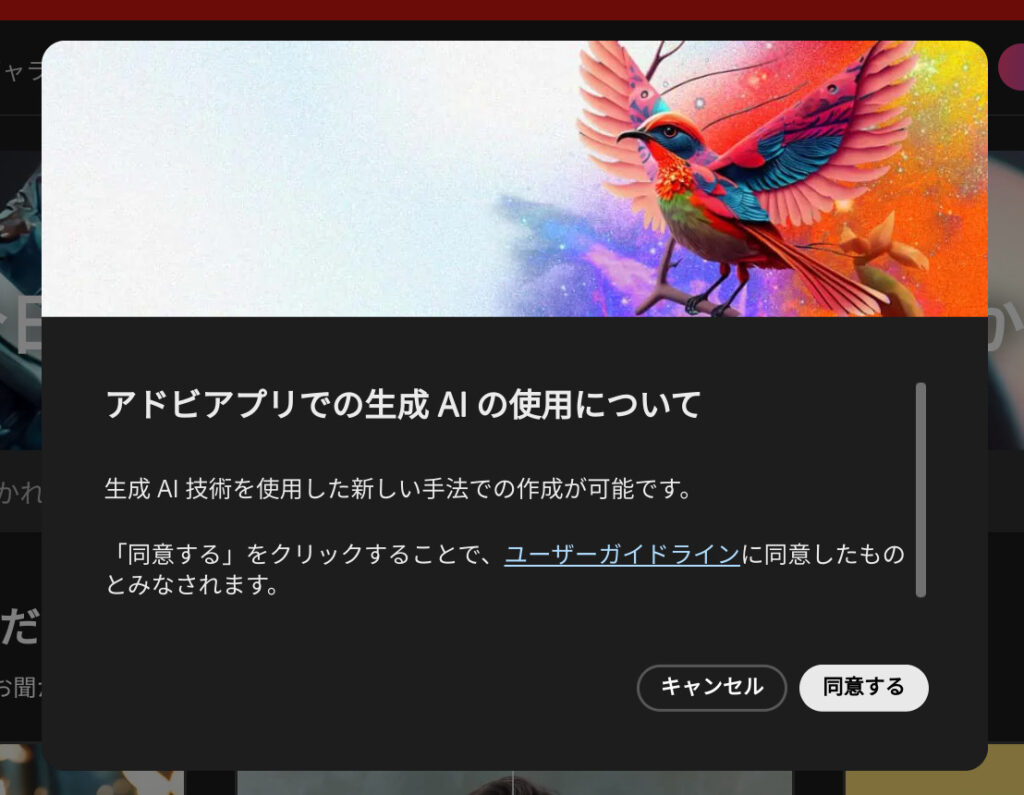
むむむ?なんだか以前Fireflyを使い始めた時のお知らせみたいなものが出ました。
どうやら大きなアップデートが行われたので、再度の同意確認のようです。
AdobeFirefly(アドビファイアフライ)とは(おさらい)
Adobe Fireflyは、デザインソフトウェアの大御所「Adobe(アドビ)」によって開発された、
文章のプロンプトから画像を生成してくれる、画像生成AIです。
Adobeの何かしらのプランに入ってなくてもFirefly単体で利用が可能で、
ウェブ上で画像生成をすることができるのでChromebookも使えます。
現在、製品版としてリリースされており、与えられたクレジットを消費して生成します。
- Chromebookで、AdobeFireflyを使い始めるための流れはこちら→https://www.dobatoblog.com/firefly-start/
- クレジット消費についてはこちら→https://www.dobatoblog.com/fireflysample/
今までのFireflyとのちがい
同意ポップアップを一度キャンセルして閉じてページを確認すると、
トップページからの「生成」とギャラリー、お気に入りの「サンプルを表示」が出来ません。
「同意する」を選択すると、今まで通り生成出来るようになりました。
トップページやギャラリーで使われてるデザイン(画像など)が一新されたようで、
ギャラリーについているコンテンツ認証情報のアイコンも変わったようです。
以前は「i」だったかな。
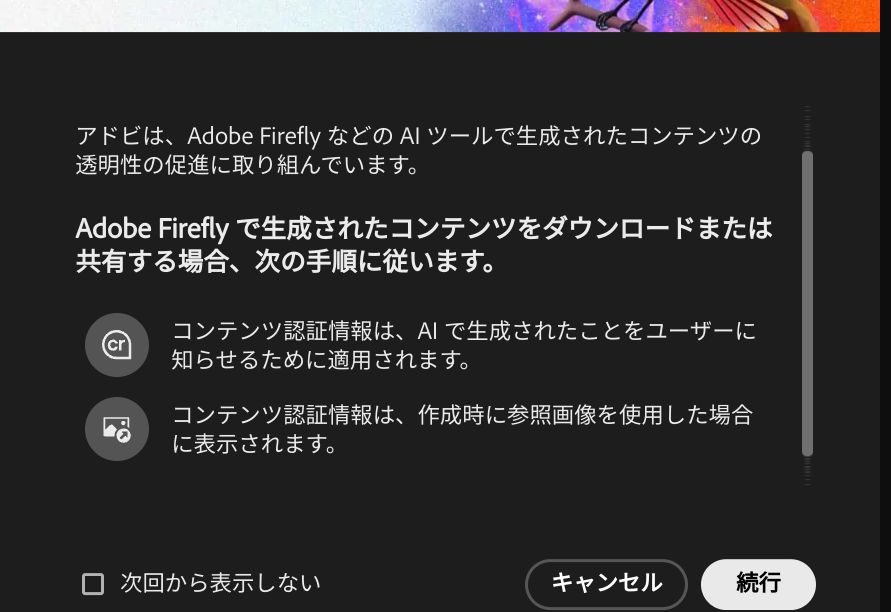
追加された新機能について
今回のアップデートでは新機能が追加されたようです。(今のFireflyでもすごいのに)
この新機能は「テキストから画像」の生成だけに適用されたアップデートのようです。
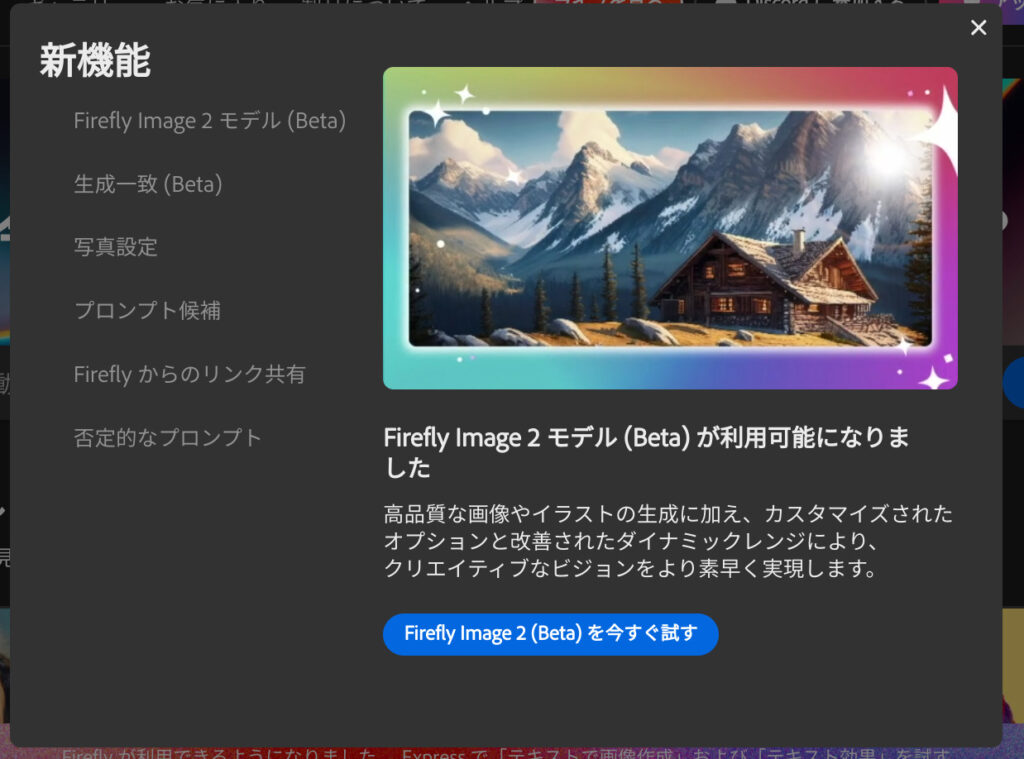
Firefly Image 2 モデル が選べるようになった
Firefly Image 2 では生成される画像のクオリティーが上がるようです。
トップページでも、今までの1と2の比較が見れます。左が1、右が2です。
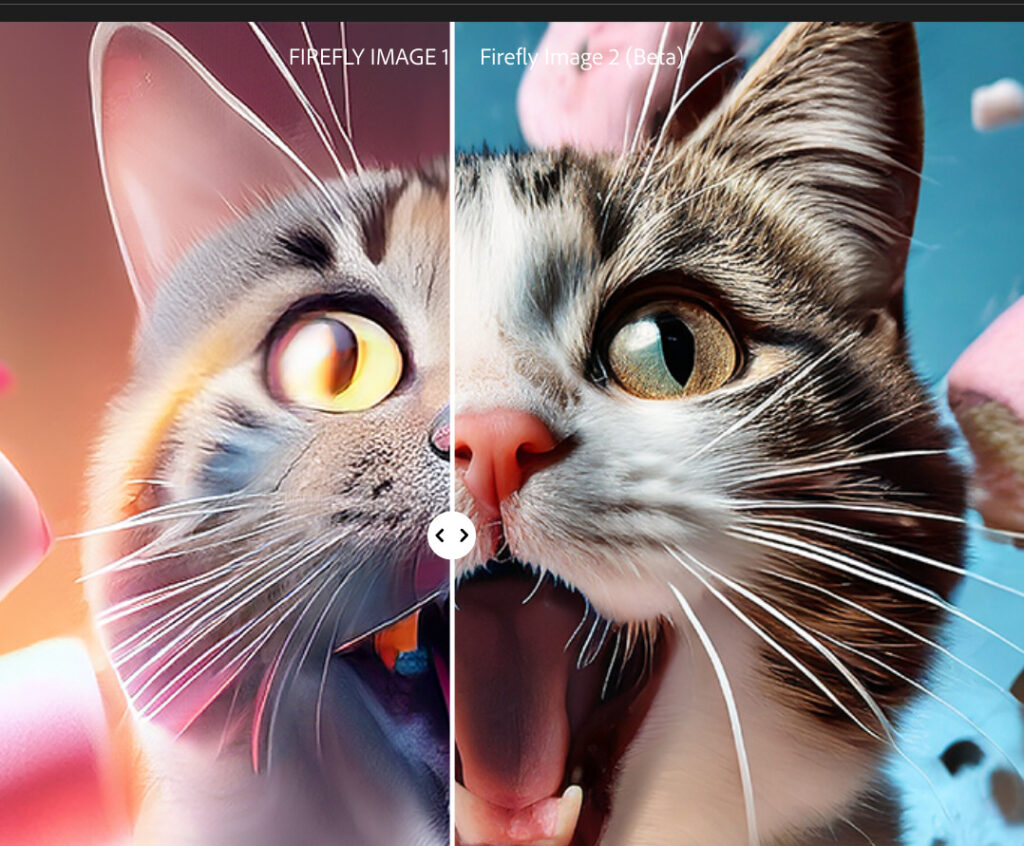
バージョンの説明文にもありましたが、人物の描写のクオリティーが格段に上がり、
よりリアルな写真に近い画像に特化してきた印象です。
モデルバージョンは生成画面内で変更可能
生成画面内で、自由に1と2どちらも選べます。1を選べば構成メニューも今までのものが出ます。
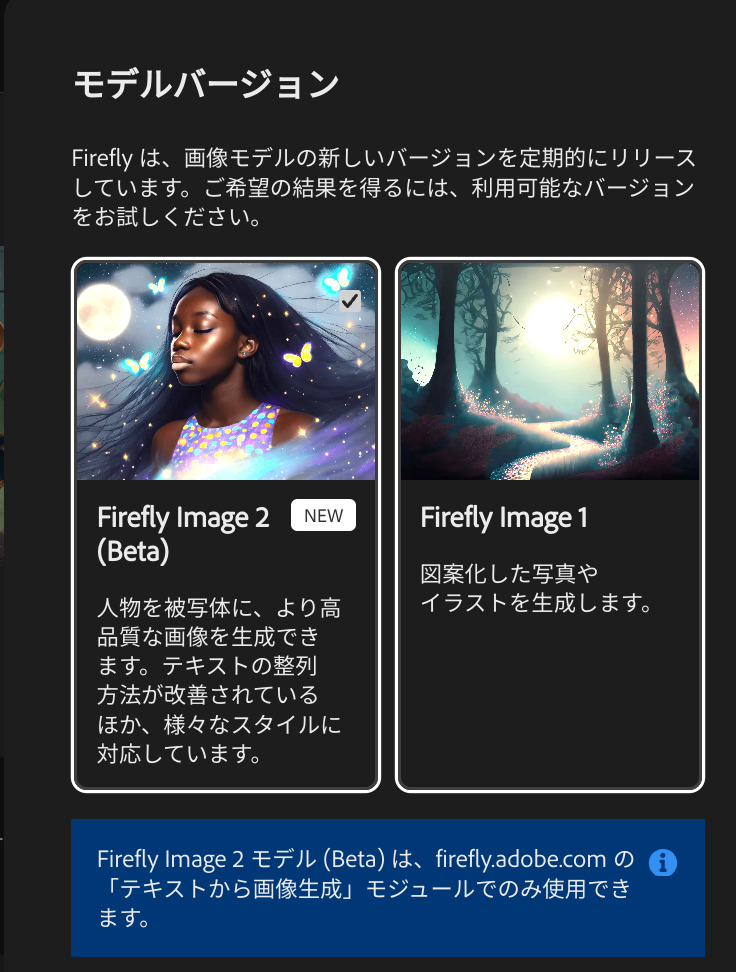
Image 2では右側の構成メニューも少し変化していて、
コンテンツタイプが2種類だけになってますが、下の選べる項目がより細かくなってます。
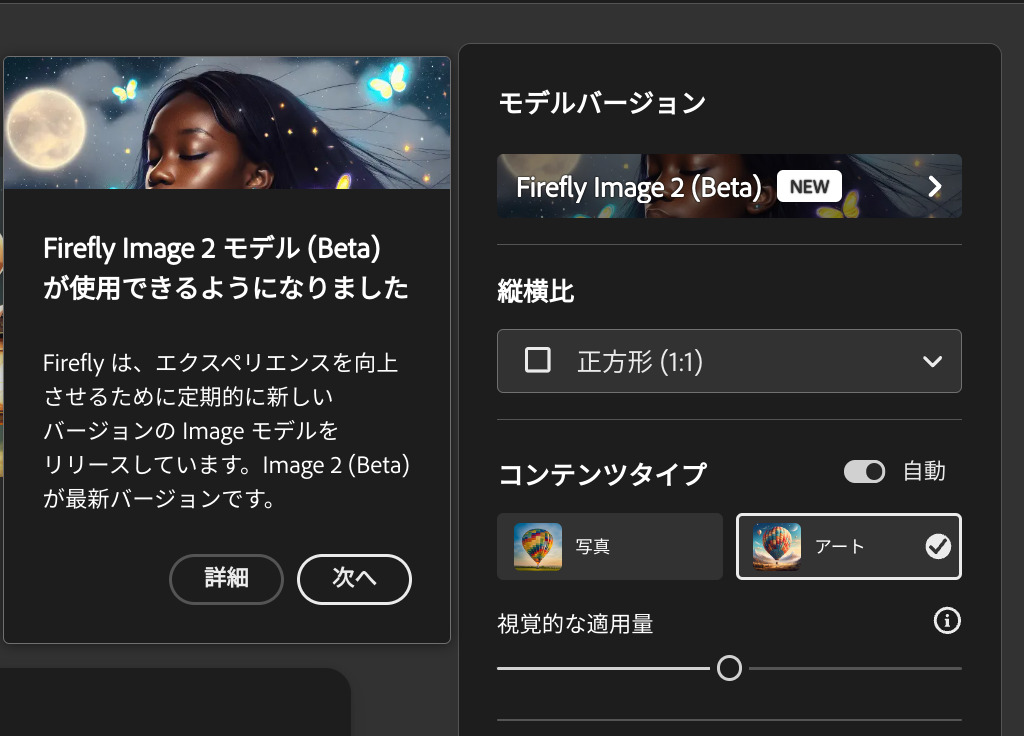
お気に入りに入れてた画像(Image1)をImage2にしてみた
お気に入りに登録してた生成画像を「サンプル表示」で再生成し(Image1)、
Image2に変更してから右側の構成メニューを少し追加して更新してみました。

(私は現在、AdobeExpressの有料プランに入ったので↑の画像をダウンロードすると、
以前は左下にあったAdobeのロゴ(ウォーターマークいわゆる透かし)が無い状態です。)

めちゃくちゃリアルな表現になってる…(耳の付け根の毛とかリアル←伝われ)
この画像になるまでに試した生成(クレジット)はわずか1、2回程度です。
すべての画像に当てはまらないでしょうが、これはクレジット数を抑えてなおかつ、
クオリティーの高い理想画像が生成できそうでかなり期待できますね。
生成一致 の追加
右側の構成メニューの中で「 Image 2」で追加されたものです。
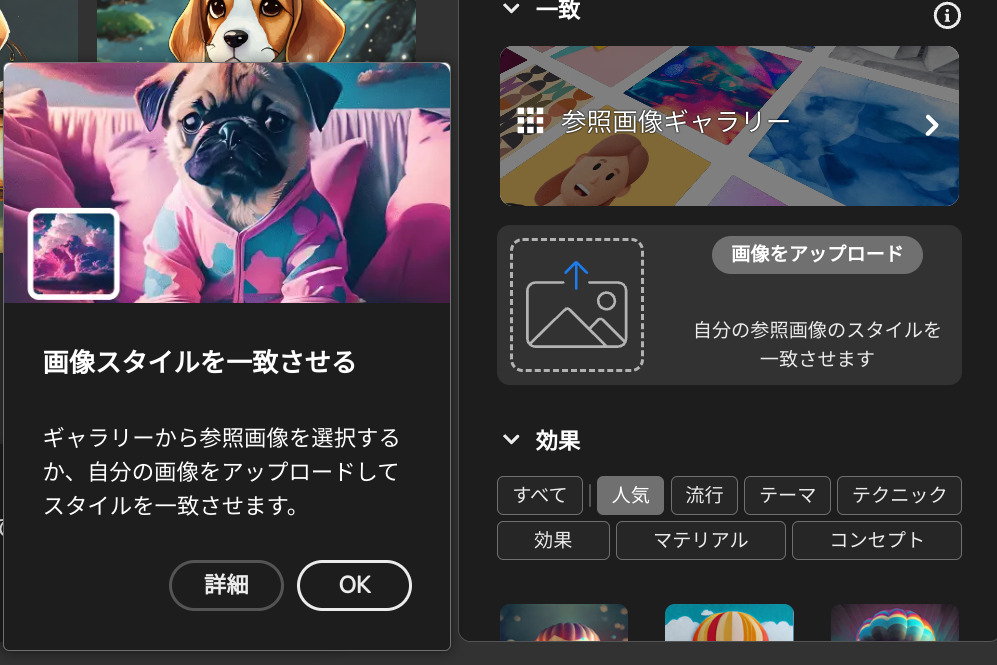
今までは自分が生成した画像を「参照画像に指定」してさらに画像を理想に近づけてましたが、
元々入ってる「参照画像ギャラリー」を選べば、より早く理想に近づけますね。
設定させるのはどんな画像でも、色合いや雰囲気を参照するだけなので、
その画像のものが付け加えられる(たとえばいきなり人物が入るとか)はありません。
ここでは自前の画像もアップロードして指定することも可能です。
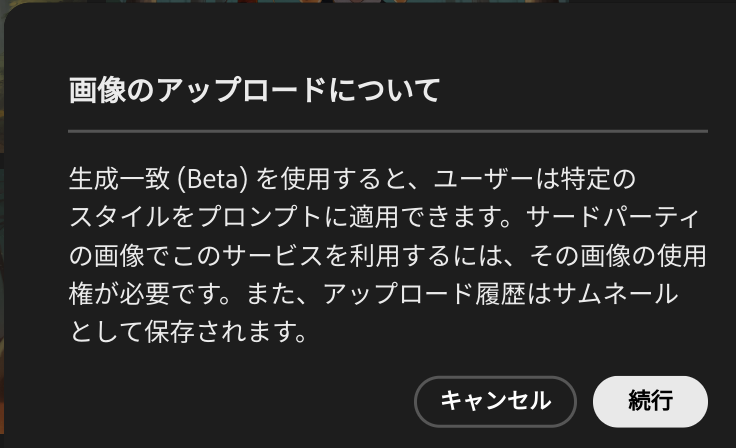
その場合は、アップロードするものが使用可能な画像かどうかが確認されます。
写真設定の追加
これも「 Image 2」で追加されたものです。最初は表示されてませんでしたが、
コンテンツタイプの「自動」を一度オフにすると一番下に出てきました。
もしくはコンテンツタイプを「写真」にすれば出てきます。
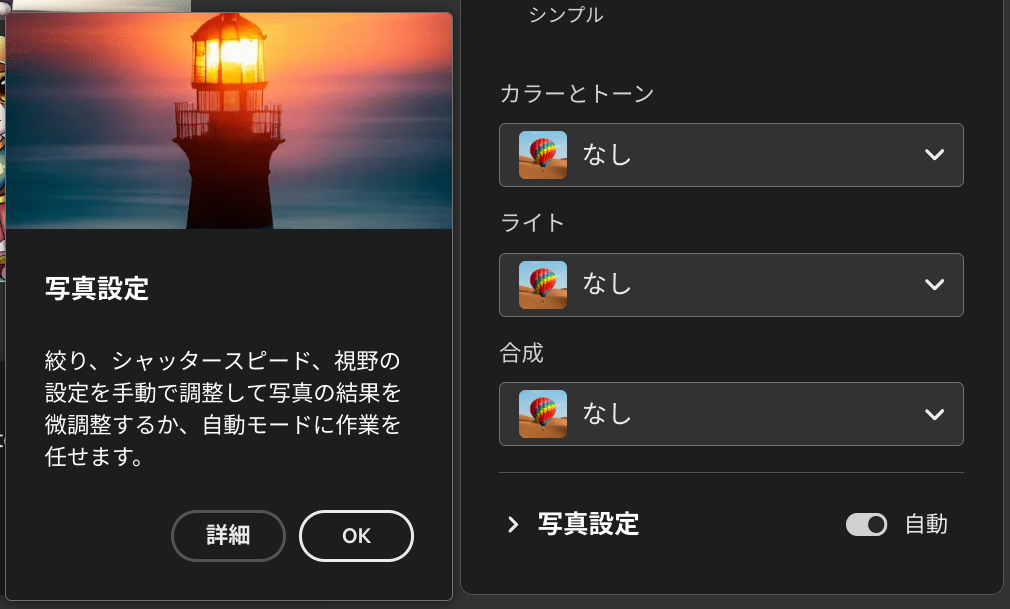
これは完全に写真のような画像を生成する場合の項目ですね。
特別なこだわりがないなら、「自動」のままでも大丈夫です。
プロンプトに追加できる候補が提示される
これは英語プロンプトのみです。日本語プロンプトのときは提示されません。
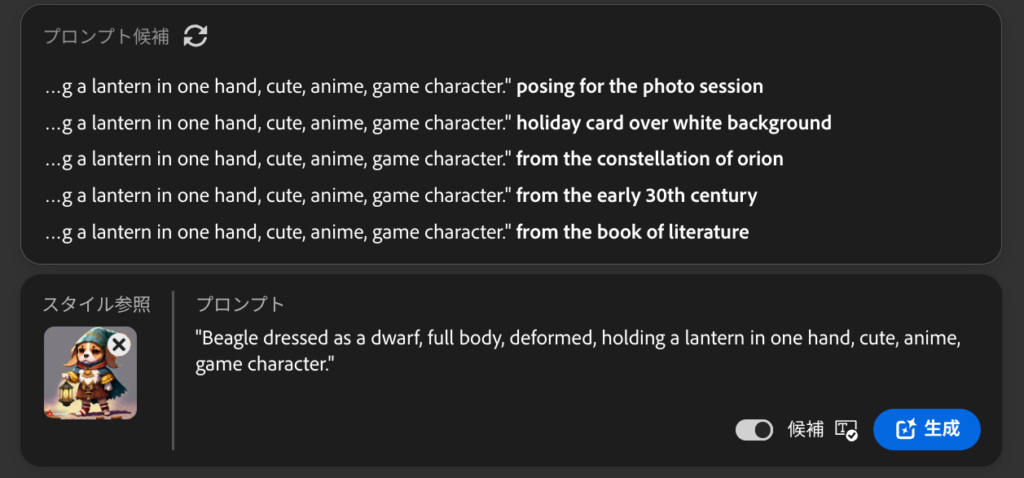
出される追加のプロンプトも英語なので(当たり前)、
右クリックメニューで日本語にするか、私はChatGPTに聞きに行ってます。
今でも画像生成の相棒ChatGPTについてはこちら↓
- ChromebookでChatGPTを利用する→https://www.dobatoblog.com/chatgptstart/
- ChatGPTでのプロンプトについて→https://www.dobatoblog.com/chatgpt-prompt/
Image1とImage2の画像を活用する
AdobeFireflyは著作権などの課題もクリアしてるので安心して使えるのが最大の強みです。
画像生成AIのAdobeFireflyで作った画像をAdobeExpressで加筆修正したあと、
出来上がったイラストを無料素材ダウンロードサイトのイラストACに投稿しています。
イラストACの私のプロフィールページに公開済みのイラストが載ってます。↓
イラストレーター ドバトさんのプロフィール|無料イラスト・フリー素材なら「イラストAC」をイラストACでチェック!
公開済みのイラスト個別リンクの一覧はこちら↓
- その1https://www.dobatoblog.com/firefly-gallery/
- その2https://www.dobatoblog.com/firefly-gallery2/
- その3https://www.dobatoblog.com/firefly-gallery3/
気に入ったイラストがあれば、ダウンロードしていただけると嬉しいです。
ダウンロードの手順と活用例はこちらhttps://www.dobatoblog.com/profile-icon/
(↓バナーをクリックすると、イラストACのトップページに飛べます)

まとめ:わたし的には使い分けるのが良さそう。
今までのFireflyも、プロンプトが長けりゃ良い、細ければ良い、というものではなく、
右側の構成メニューを組み合わせることで、その効果を高めてくれる画像生成AIです。
今回の Image 2ではさらに選択できるメニューが増えて、その効果が激増する仕様のようです。
ギャラリーにあるサンプルを見ても、プロンプトは短くシンプルなのに多種多様なのは、
右側のメニューで何を選んでいるか、写真とアートどちらを選んでいるのか、
さらに視覚的な適用量や強度なども調整しているのか、
生成一致で、スタイル参照画像を何かしら使っているのか、
などなど、プロンプトと構成メニューの合わせ技のパターンが多いです。
ただし、出したい画像によっては Image 1のほうが好みのものが出ることもあるので、
使い分けるのが良さそうです。(進化についていくのも息切れ気味の鳥頭主婦です)
クレジットがゴリゴリ削られてあっという間に枯渇するのがストレスだったので、
ついにAdobeExpressの有料プランに加入して、画像生成をさらに楽しんでます。
AdobeExpressについてはこちら→https://www.dobatoblog.com/firefly-express/
やっぱり画像生成は楽しい!AI技術の進歩はスゴイ!(語彙力)





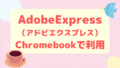

コメント